ما هي شبكة VPN؟ مزايا وعيوب شبكة VPN الافتراضية الخاصة

ما هو VPN، وما هي مزاياه وعيوبه؟ لنناقش مع WebTech360 تعريف VPN، وكيفية تطبيق هذا النموذج والنظام في العمل.
وضع السكون هو حالة منخفضة الطاقة متاحة في أنظمة تشغيل Windows، بما في ذلك Windows 10 وWindows 11. يعد وضع السكون منخفض الطاقة هذا مفيدًا، وخاصة لمستخدمي أجهزة الكمبيوتر المحمولة والأجهزة اللوحية، لأنه يساعد على إطالة عمر البطارية.
كيفية تمكين/تعطيل وضع السكون في Windows 10/11؟
على عكس وضع السبات، عندما يتم وضع الجهاز في وضع السكون، فإنه يستهلك كمية صغيرة جدًا من الطاقة، ولكن يمكنك استئناف عملك بسرعة كبيرة (على الفور تقريبًا) عن طريق الضغط على أي مفتاح على لوحة المفاتيح، أو تحريك الماوس، أو لوحة اللمس، أو الضغط على زر الطاقة.
نظرًا لأن وضع السكون يستهلك كمية صغيرة من الطاقة على جهاز يعمل بالبطارية، فإذا انخفض مستوى البطارية إلى ما دون حد معين، يقوم Windows تلقائيًا بوضع الجهاز في وضع السبات (إذا تم تمكينه) لتجنب فقدان البيانات.
باستخدام الإعدادات الافتراضية، يمكن لجهاز الكمبيوتر الخاص بك الانتقال إلى وضع السكون بعد 15 دقيقة (عند تشغيل البطارية) أو 30 دقيقة (عند توصيله بالكهرباء) من عدم النشاط.
ومع ذلك، تكمن المشكلة هنا في أن وضع السكون مضبوط على الوضع الافتراضي، وبالتالي سيضع الجهاز تلقائيًا في حالة السكون بعد فترة من عدم النشاط. لذلك، ستكون هناك العديد من الحالات التي أثناء قيامك بتنزيل البيانات، سينتقل الجهاز تلقائيًا إلى وضع السكون ويضطر إلى استئناف التنزيل مرة أخرى.
على سبيل المثال، قد ينتقل جهاز الكمبيوتر الذي يعمل بنظام التشغيل Windows 10 إلى وضع السكون أثناء تنزيل ملف عبر متصفح الويب، مما يجبرك على بدء عملية التنزيل بأكملها من البداية مرة أخرى، إذا كان الخادم الذي تقوم بتنزيل الملف منه لا يوفر دعم الاستئناف.
ستساعدك المقالة أدناه على تخصيص وقت وضع السكون، أو تعطيل وضع السكون في نظامي التشغيل Windows 10/11 إذا لزم الأمر.
كيف يعمل وضع السكون في نظام التشغيل Windows
إذا لاحظت ذلك، فسوف تلاحظ أن الشاشة لديك تنطفئ بعد بضع دقائق من عدم النشاط. وهنا يأتي دور وضع السكون. نظرًا لأن الشاشة تستهلك قدرًا كبيرًا من الطاقة، فإن إيقاف تشغيل الشاشة هو الخطوة الأولى التي يتخذها Windows. يعد هذا مثاليًا للمواقف التي ستبدأ فيها باستخدام جهاز الكمبيوتر الخاص بك في غضون دقائق قليلة.
في وضع السكون، المعروف أيضًا باسم وضع الاستعداد أو الوضع المعلق، يتم حفظ حالة الكمبيوتر في ذاكرة الوصول العشوائي (RAM). يؤدي هذا إلى جعل الكمبيوتر يبدو وكأنه متوقف عن التشغيل، على الرغم من أنك قد تسمع صوت المروحة تعمل بسرعة منخفضة. ومع ذلك، فإن الواقع هو أن الكمبيوتر لا يزال قيد التشغيل وينتظر إدخالك من الماوس أو لوحة المفاتيح.
هذا هو وضع توفير الطاقة المصمم لإيقاف معظم أنشطة النظام عندما يكون الكمبيوتر خاملاً. سيتم نقل أي ملفات أو تطبيقات مفتوحة إلى ذاكرة النظام (RAM) حتى يستخدم النظام طاقة منخفضة. يُفضل ذلك لأن إيقاظ الكمبيوتر أسرع من إعادة تشغيله. ولكن في بعض الأحيان، قد تظهر مشكلات متعلقة بوضع السكون في Windows.
إن ترك الكمبيوتر المحمول في وضع السكون طوال الليل ليس بالضرورة أمرًا ضارًا. في الواقع، يعد هذا مفيدًا بشكل خاص عندما تستخدم الكمبيوتر المحمول الخاص بك دون توصيله بالتيار الكهربائي وترغب في إبقاء جهاز الكمبيوتر قيد التشغيل لأطول فترة ممكنة. يتم تعيين إعداد السكون الافتراضي لمعظم أجهزة الكمبيوتر التي تعمل بنظام Windows على ساعتين عندما لا تكون قيد الاستخدام. ومع ذلك، يمكنك تغيير ذلك في أي وقت.
Microsoft PowerToys عبارة عن مجموعة من الأدوات المتقدمة التي تتيح لك القيام بالمزيد باستخدام نظامي التشغيل Windows 10 و11. تتيح لك ميزة Awake إبقاء جهاز الكمبيوتر الخاص بك مستيقظًا عند الطلب، مؤقتًا أو إلى أجل غير مسمى. لمنع نظام Windows من الدخول في وضع السكون أثناء تشغيل أحد البرامج:
1. انتقل إلى صفحة Microsoft على GitHub وقم بتنزيل PowerToysSetup-X64.exe. قم بتشغيل PowerToysSetup وقم بتثبيت التطبيق.
2. بعد ذلك، قم بتشغيل PowerToys وافتح علامة التبويب Awake على اليسار.
3. هنا، قم بتشغيل مفتاح تمكين الاستيقاظ لتمكينه.
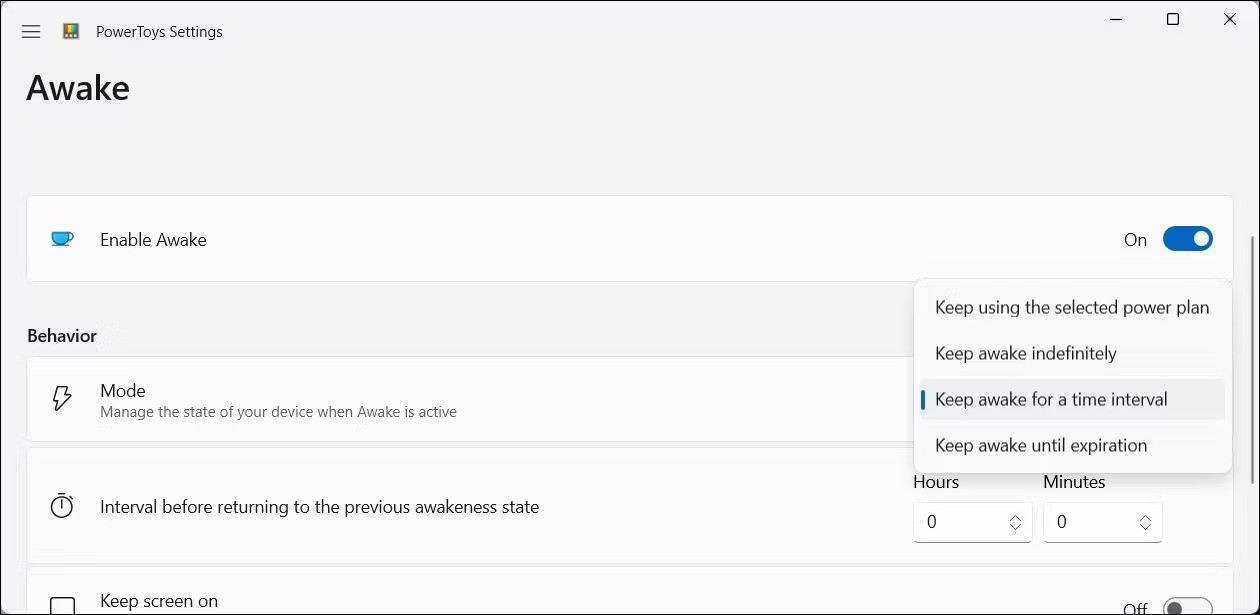
4. في قسم السلوك ، انقر فوق القائمة المنسدلة للوضع وحدد البقاء مستيقظًا لفترة زمنية محددة .
5. أدخل الفاصل الزمني بالساعات أو الدقائق. لفترة أطول، حدد خيار " ابق مستيقظًا حتى انتهاء الصلاحية" ، ثم أدخل تاريخ ووقت الانتهاء. بعد تلك الفترة الزمنية، سيعود جهاز الكمبيوتر الخاص بك إلى خطة الطاقة الافتراضية لجهاز الكمبيوتر الذي يعمل بنظام Windows. إذا قمت بتحديد خيار البقاء مستيقظًا إلى أجل غير مسمى ، فسيظل جهاز الكمبيوتر الخاص بك مستيقظًا حتى تقوم بإيقاف تشغيل هذا الخيار.
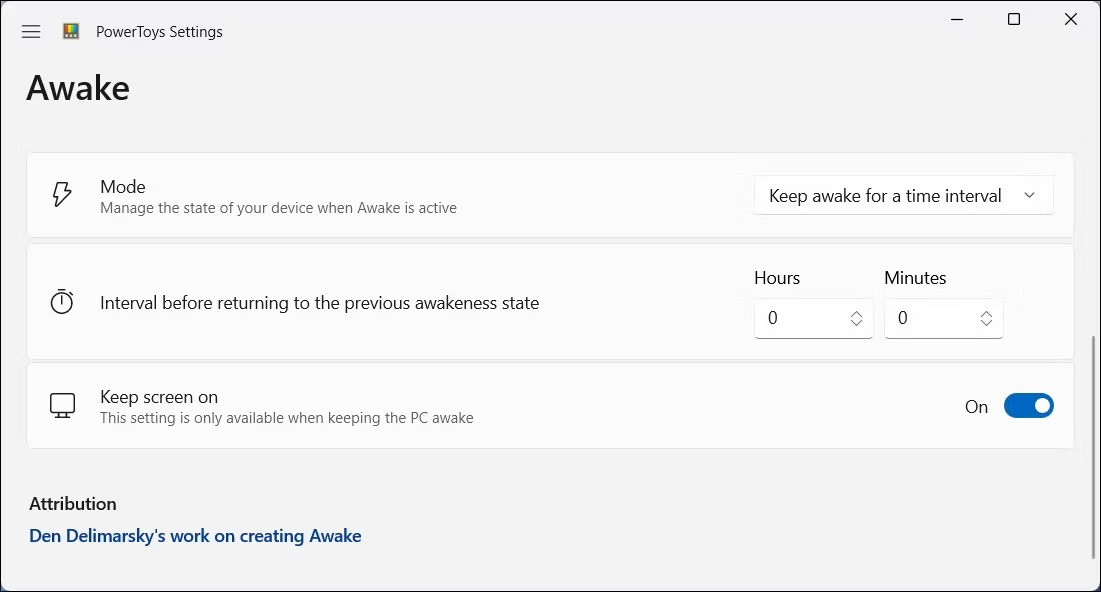
6. بعد ذلك، قم بتشغيل زر إبقاء الشاشة قيد التشغيل للتأكد من أن جهاز الكمبيوتر الخاص بك لا يقوم بإيقاف تشغيل الشاشة عندما يكون مستيقظًا.
سيقوم PowerToys الآن بإبقاء جهاز الكمبيوتر الخاص بك مستيقظًا لمدة محددة. إذا كنت بحاجة إلى إيقاف تشغيله، فقم بتغيير وضع السلوك إلى الاستمرار في استخدام خطة الطاقة المحددة .
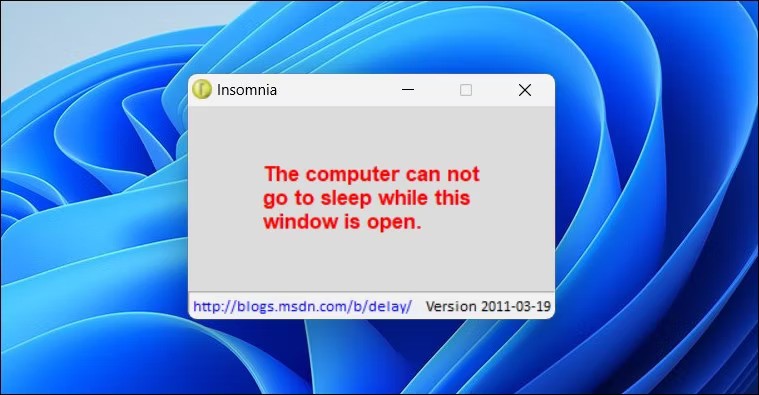
Insomania هي أداة خارجية خفيفة الوزن ومجانية لتعطيل وضع السكون مؤقتًا على نظام التشغيل Windows. عند تمكينه، فإنه يقوم باستدعاء API SetThreadExecutionState لإعلام النظام بأنه قيد الاستخدام حاليًا، مما يمنع النظام من الدخول في وضع السكون.
عند فتح البرنامج، ستظهر نافذة منبثقة تحتوي على الرسالة "لا يمكن لهذا الكمبيوتر الدخول في وضع السكون أثناء فتح هذه النافذة" . يمكنك تصغير النافذة حتى يتم تشغيلها في الخلفية ولن ينتقل جهاز الكمبيوتر الخاص بك إلى وضع السكون. سيؤدي إغلاق النافذة إلى إنهاء التطبيق واستعادة إعدادات الطاقة الافتراضية للنظام.
على الجانب السلبي، لا يوفر تطبيق Insomania خيارًا لإبقاء الشاشة قيد التشغيل دائمًا. إذا كنت بحاجة إلى إبقاء شاشتك قيد التشغيل، ففكر في استخدام PowerToys أو Don't Sleep.
يوفر تطبيق Don't Sleep خيارات إدارة طاقة أكثر من تطبيقي PowerToys وInsomnia. يمكنه حظر وضع السكون والسبات بالإضافة إلى إبقاء الشاشة قيد التشغيل. علاوة على ذلك، يمكنه أيضًا مساعدتك في منع عمليات الإغلاق العرضية. يمكنك استخدام "عدم النوم" لتكوين خياري "النوم" و"الاستيقاظ".
لاستخدام Don't Sleep:
1. قم بتنزيل الإصدار المفضل لديك من Don't Sleep (المحمول أو المثبت) وتثبيته.
2. افتح علامة التبويب "الرجاء عدم النوم" .
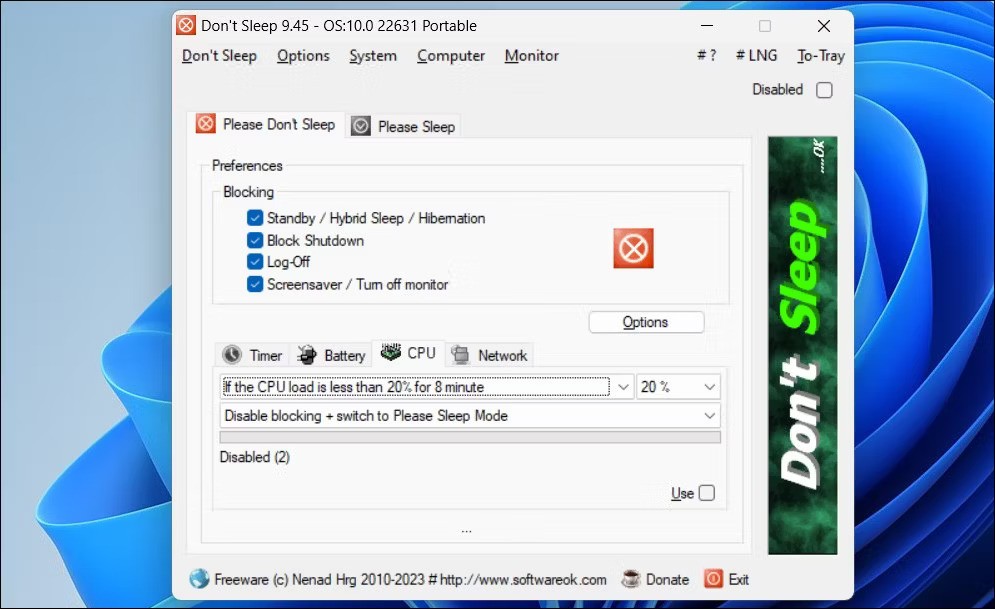
3. هنا يمكنك تحديد خيارات المصدر التي تريد حظرها في التفضيلات . بشكل افتراضي، يتم حظر كافة خيارات الطاقة بواسطة التطبيق.
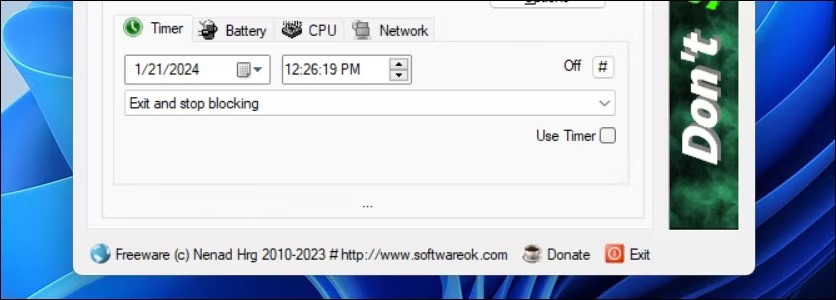
4. في علامة التبويب "المؤقت" ، اضبط الوقت الذي يظل فيه الكمبيوتر قيد التشغيل قبل استعادة مخطط الطاقة الافتراضي.
5. انقر فوق خيار " To-Tray" في الزاوية اليمنى العليا لتصغير التطبيق إلى علبة النظام.
6. لتعطيل التطبيق، حدد خيار "تعطيل" في الزاوية اليمنى العليا.
يمكنك أيضًا تكوين ميزة "عدم السكون" لتعيين قواعد مرنة لإدارة الطاقة استنادًا إلى معلمات البطارية ووحدة المعالجة المركزية والشبكة في نظامك. يحتوي تطبيق Don't Sleep على بعض الميزات الإضافية على شريط الأدوات. على سبيل المثال، انقر فوق خيار "الشاشة" وحدد "إيقاف تشغيل الشاشة" لإيقاف تشغيل الشاشة، أو انقر فوق "الكمبيوتر" للوصول إلى خيارات الطاقة.
بإمكانك منع الكمبيوتر من الدخول في وضع السكون منخفض الطاقة عن طريق تكوين وضع السكون في تطبيق الإعدادات. على الرغم من أن هذا لا يوفر سوى مستوى أساسي من التحكم في خيارات الطاقة ووضع السكون، إلا أنه يعمل بشكل جيد إذا كنت لا ترغب في استخدام أداة تابعة لجهة خارجية.
لتغيير وقت النوم ووقت الشاشة في Windows 10 و11:
1. اضغط على Win + I لفتح الإعدادات .
2. افتح علامة التبويب "النظام " وانقر فوق "الطاقة والبطارية" . في Windows 10، انتقل إلى الإعدادات > النظام > الطاقة والسكون .
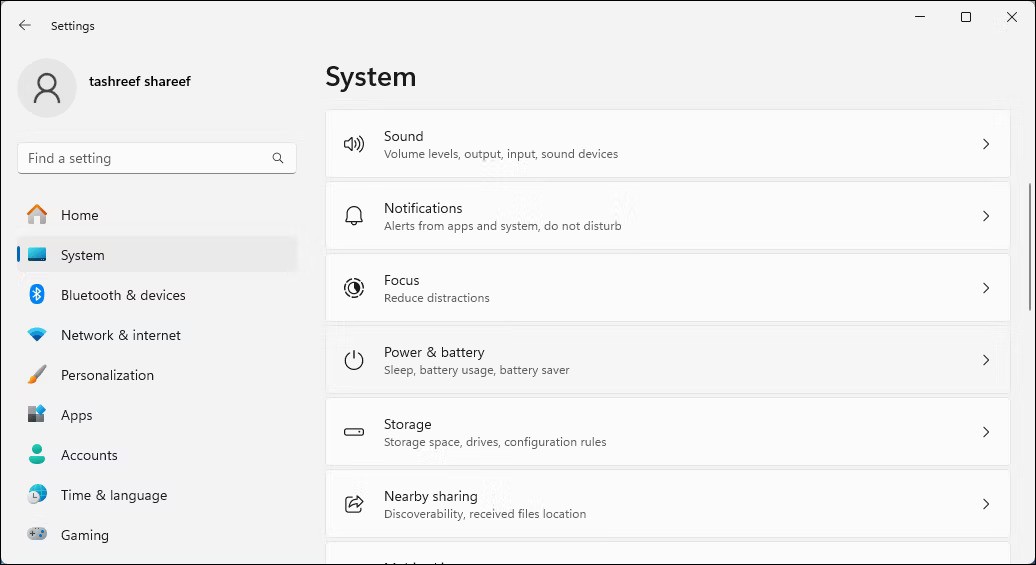
3. ضمن "الطاقة" ، انقر لتوسيع الشاشة والنوم .
4. بعد ذلك، انقر فوق القائمتين المنسدلتين "تشغيل طاقة البطارية، وضع الجهاز في وضع السكون بعد" و" عند توصيله بالكهرباء، وضع الجهاز في وضع السكون بعد" ، وحدد فترة زمنية تتراوح من دقيقة واحدة إلى 5 ساعات. حدد "أبدًا" لإيقاف تشغيل وضع السكون تمامًا.
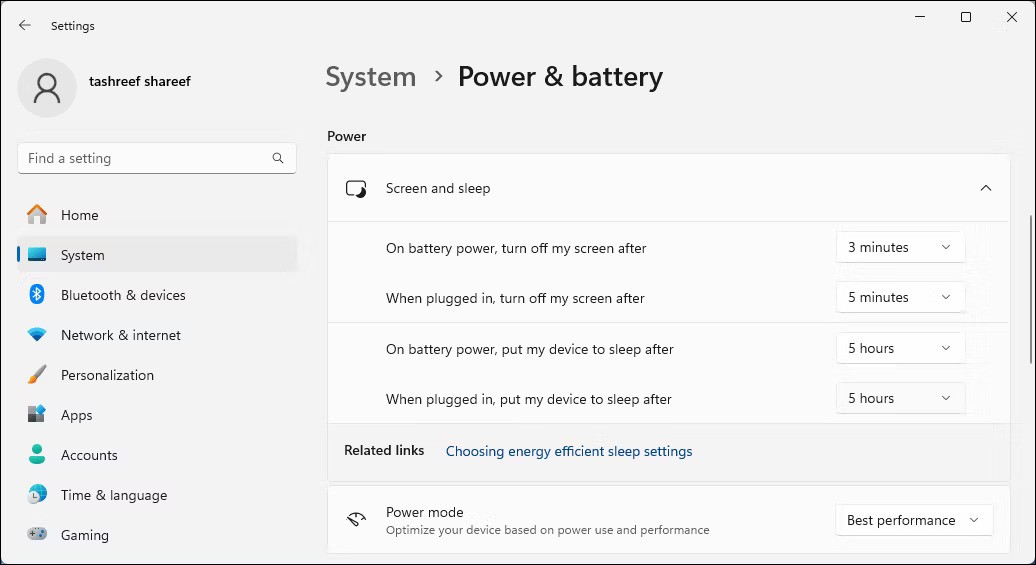
5. لتكوين فترة مهلة العرض الخاصة بك، انقر فوق القائمتين المنسدلتين تشغيل طاقة البطارية، إيقاف تشغيل الشاشة بعد وعند التوصيل، إيقاف تشغيل الشاشة بعد ، ثم حدد فترة زمنية تتراوح من دقيقة واحدة إلى 5 ساعات. حدد "أبدًا" لمنع إيقاف تشغيل الشاشة.
لا تستطيع جميع البرامج منع سلوك السكون الافتراضي لأجهزة الكمبيوتر التي تعمل بنظام Windows. إذا كان وضع السكون يعطل سير عملك، فيمكنك استخدام أدوات الطرف الثالث هذه لإبقاء جهاز الكمبيوتر الخاص بك مستيقظًا لفترات قصيرة أو ممتدة.
بشكل افتراضي، يقوم Windows بوضع الشاشة في وضع السكون في أقل من نصف ساعة بعد عدم لمسها، وعادةً ما يدخل جهاز الكمبيوتر الخاص بك في وضع السبات بعد بضع ساعات. فيما يلي كيفية تكوين هذه الإعدادات وتخصيصها.
بالنسبة لأجهزة الكمبيوتر المكتبية، يعد ضبط وضع السكون مشكلة أقل لأنك لا تكون مقيدًا بالبطارية. لا تتشابه أجهزة الكمبيوتر المحمولة والأجهزة المحمولة، إذ تتطلب إعدادات السكون بعناية للحصول على أقصى قدر ممكن من الطاقة من البطارية. لا تريد أن يستنزف الكمبيوتر المحمول الخاص بك الطاقة عندما لا يكون قيد الاستخدام، لذا إليك كيفية تكوين إعدادات السكون في Windows بسهولة.
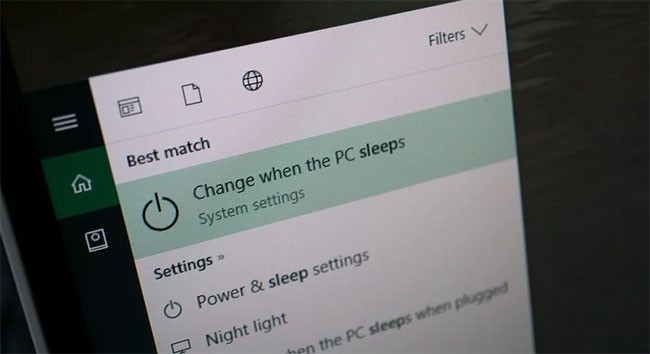
يمكنك تعديل إعدادات وضع السكون في Windows باستخدام الخطوات التالية:
1. افتح البحث بالضغط على اختصار مفتاح Windows + Q.
2. اكتب "sleep" ثم حدد "اختيار وقت دخول الكمبيوتر في وضع السكون" .
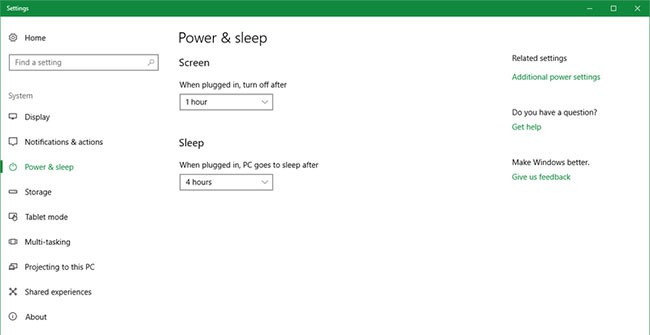
3. سوف ترى خيارين:
4. اضبط الوقت لكلا الخيارين باستخدام القائمة المنسدلة.
إذا كنت تستخدم جهاز كمبيوتر محمولًا، فهناك في الواقع أربعة خيارات تنقسم إلى فئتين: واحدة عندما تكون على البطارية وأخرى عندما تكون متصلاً بالتيار الكهربائي. باستخدام الخيار 1، سترى أن نظام التشغيل Windows 10/11 يتصرف وفقًا لذلك عندما يستنزف جهاز الكمبيوتر الخاص بك بطارية الجهاز، بينما سيؤثر الخيار الأخير على المدة التي يتعين عليك فيها توصيل جهازك بالتيار الكهربائي. ينبغي أن تكون متنوعة حتى تتمكن من الحصول على أقصى استفادة من الطاقة المتاحة.
يساعد ضبط وضع السكون في نظام التشغيل Windows 10/11 على توفير طاقة البطارية في حالة استمرار عمل الكمبيوتر ولكننا لا نجلس أمام الشاشة. بالإضافة إلى ذلك، يمكن للمستخدمين أيضًا تعطيل وضع السكون في نظام التشغيل Windows 10 إذا رغبوا في ذلك.
خطأ متعلق بالأجهزة الطرفية
في بعض الأحيان، قد تتعارض الأجهزة الطرفية مثل لوحات المفاتيح والفئران والماسحات الضوئية مع إعدادات الطاقة على جهاز الكمبيوتر الخاص بك وتمنعه من الدخول في وضع السكون. الحل الوحيد الذي يمكنك فعله هو فصل الجهاز الطرفي في كل مرة تريد فيها وضع الكمبيوتر في وضع السكون وتوصيله مرة أخرى عندما تكون مستعدًا للعمل مرة أخرى.
خطأ متعلق بشاشة التوقف
قد تتعارض إعدادات شاشة التوقف أيضًا مع إعدادات السكون التي قمت بتعيينها. لذلك، فإن تمكين شاشة التوقف يمكنه أيضًا منع الكمبيوتر من الدخول في وضع السكون. يمكنك تعطيل شاشة التوقف باتباع الخطوات التالية:
الخطوة 1 : انقر فوق زر ابدأ واكتب "تغيير شاشة التوقف". ثم قم بتحديد "تغيير شاشة التوقف" في نتائج البحث.
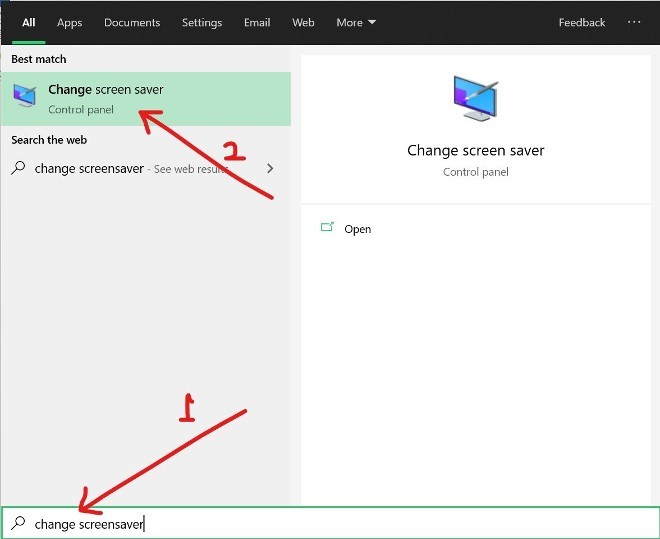
الخطوة 2 : حدد "لا شيء" في القائمة المنسدلة الموجودة في قسم شاشة التوقف.
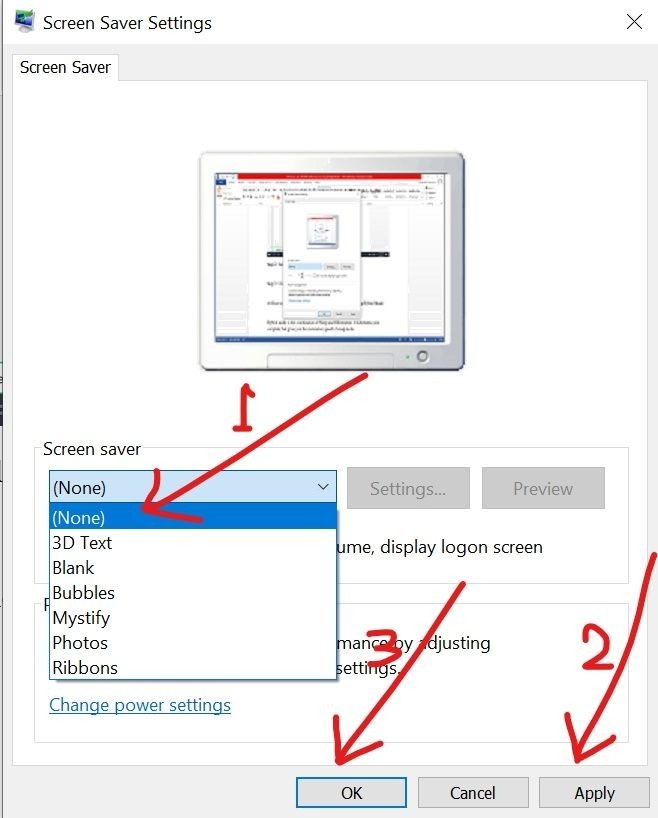
الخطوة 3 : انقر فوق "تطبيق" ثم "موافق" لإكمال التثبيت.
خطأ متعلق بالوضع الهجين
الوضع الهجين هو عبارة عن مزيج من وضع السكون ووضع السبات. إنه يضع جهاز الكمبيوتر الخاص بك في وضع السبات ولكنه يسمح لك بإيقاظ جهاز الكمبيوتر الخاص بك بنفس سرعة وضع السكون.
لتعطيل الوضع الهجين، اتبع الخطوات التالية:
الخطوة 1 : اضغط على زر البدء ثم حدد الإعدادات.
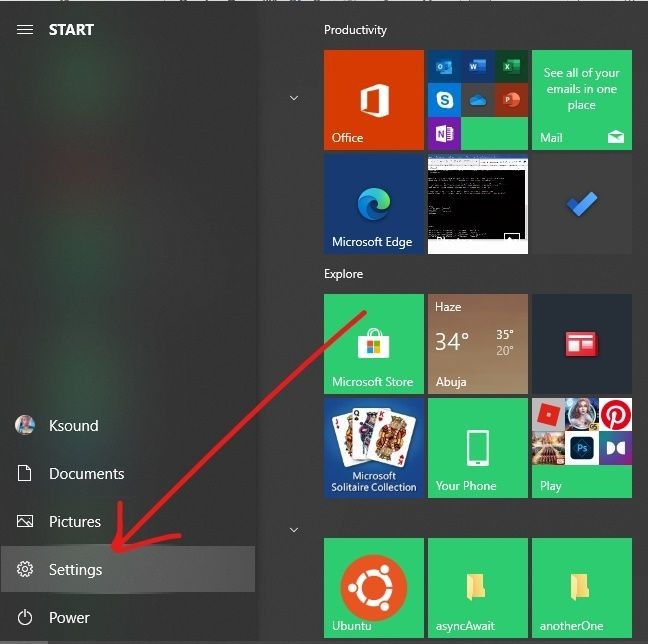
الخطوة 2 : حدد النظام من القائمة.
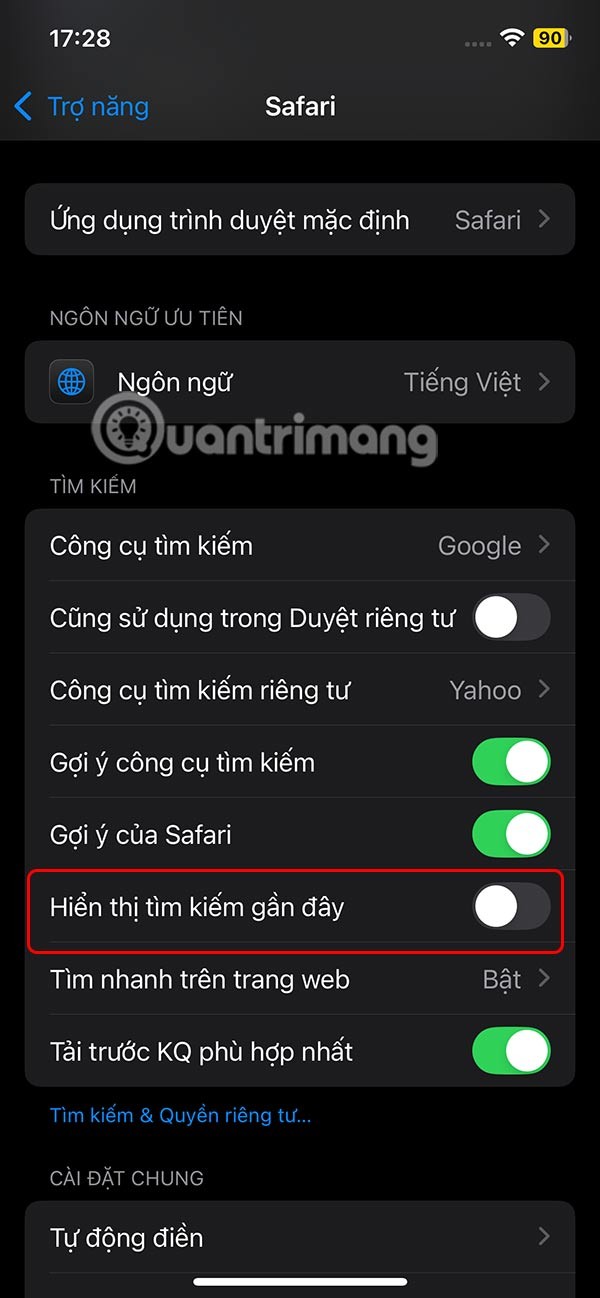
الخطوة 3 : انقر فوق "الطاقة والنوم" ثم استمر في النقر فوق "إعدادات الطاقة الإضافية" في الزاوية اليمنى العليا.

الخطوة 4 : ابحث عن تغيير إعدادات الخطة وانقر عليها .
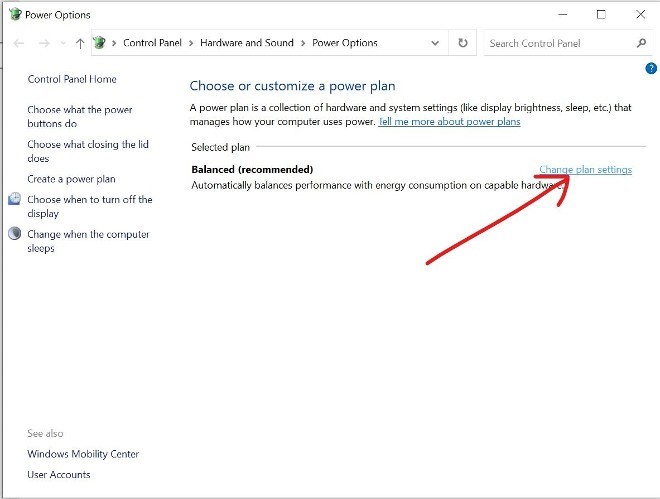
الخطوة 5 : انقر فوق تغيير إعدادات الطاقة المتقدمة .
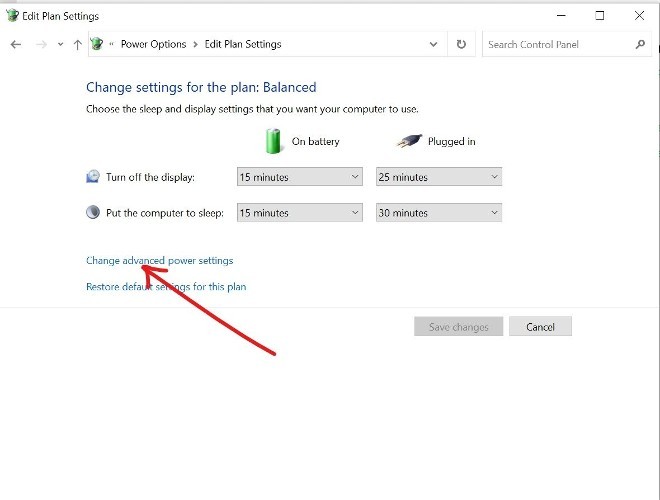
الخطوة 6 : قم بتوسيع وضع السكون والسماح بالسكون الهجين في قائمة الشجرة.
الخطوة 7 : التبديل إلى إيقاف التشغيل في كل من البطارية المتصلة والبطارية الموصولة بالكهرباء.
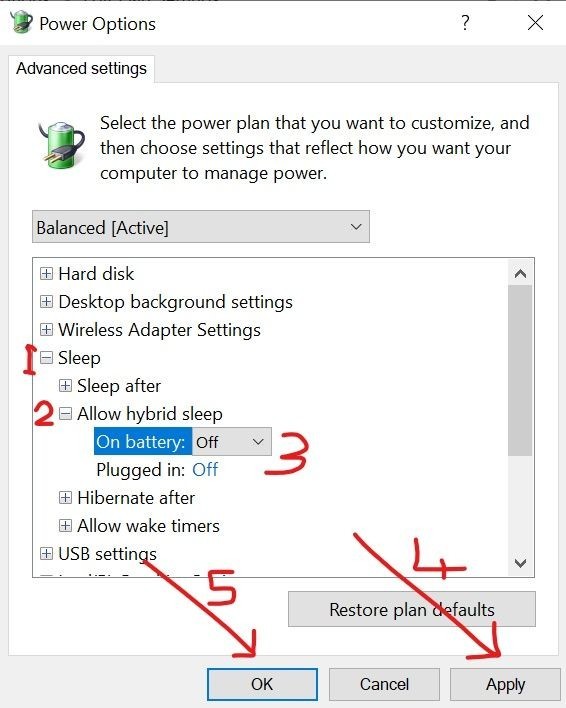
الخطوة 8 : انقر فوق "تطبيق" ثم "موافق" لإكمال التثبيت.
حظ سعيد!
انظر أيضا:
ما هو VPN، وما هي مزاياه وعيوبه؟ لنناقش مع WebTech360 تعريف VPN، وكيفية تطبيق هذا النموذج والنظام في العمل.
لا يقتصر أمان Windows على الحماية من الفيروسات البسيطة فحسب، بل يحمي أيضًا من التصيد الاحتيالي، ويحظر برامج الفدية، ويمنع تشغيل التطبيقات الضارة. مع ذلك، يصعب اكتشاف هذه الميزات، فهي مخفية خلف طبقات من القوائم.
بمجرد أن تتعلمه وتجربه بنفسك، ستجد أن التشفير سهل الاستخدام بشكل لا يصدق وعملي بشكل لا يصدق للحياة اليومية.
في المقالة التالية، سنقدم العمليات الأساسية لاستعادة البيانات المحذوفة في نظام التشغيل Windows 7 باستخدام أداة الدعم Recuva Portable. مع Recuva Portable، يمكنك تخزينها على أي وحدة تخزين USB مناسبة، واستخدامها وقتما تشاء. تتميز الأداة بصغر حجمها وبساطتها وسهولة استخدامها، مع بعض الميزات التالية:
يقوم برنامج CCleaner بالبحث عن الملفات المكررة في بضع دقائق فقط، ثم يسمح لك بتحديد الملفات الآمنة للحذف.
سيساعدك نقل مجلد التنزيل من محرك الأقراص C إلى محرك أقراص آخر على نظام التشغيل Windows 11 على تقليل سعة محرك الأقراص C وسيساعد جهاز الكمبيوتر الخاص بك على العمل بسلاسة أكبر.
هذه طريقة لتقوية نظامك وضبطه بحيث تحدث التحديثات وفقًا لجدولك الخاص، وليس وفقًا لجدول Microsoft.
يوفر مستكشف ملفات Windows خيارات متعددة لتغيير طريقة عرض الملفات. ما قد لا تعرفه هو أن أحد الخيارات المهمة مُعطّل افتراضيًا، مع أنه ضروري لأمان نظامك.
باستخدام الأدوات المناسبة، يمكنك فحص نظامك وإزالة برامج التجسس والبرامج الإعلانية والبرامج الضارة الأخرى التي قد تكون مختبئة في نظامك.
فيما يلي قائمة بالبرامج الموصى بها عند تثبيت جهاز كمبيوتر جديد، حتى تتمكن من اختيار التطبيقات الأكثر ضرورة والأفضل على جهاز الكمبيوتر الخاص بك!
قد يكون من المفيد جدًا حفظ نظام تشغيل كامل على ذاكرة فلاش، خاصةً إذا لم يكن لديك جهاز كمبيوتر محمول. ولكن لا تظن أن هذه الميزة تقتصر على توزيعات لينكس - فقد حان الوقت لتجربة استنساخ نظام ويندوز المُثبّت لديك.
إن إيقاف تشغيل بعض هذه الخدمات قد يوفر لك قدرًا كبيرًا من عمر البطارية دون التأثير على استخدامك اليومي.
Ctrl + Z هو مزيج مفاتيح شائع جدًا في ويندوز. يتيح لك Ctrl + Z التراجع عن إجراءات في جميع أقسام ويندوز.
تُعدّ الروابط المختصرة مفيدةً لإزالة الروابط الطويلة، لكنها تُخفي أيضًا وجهتها الحقيقية. إذا كنت ترغب في تجنّب البرامج الضارة أو التصيّد الاحتيالي، فإنّ النقر العشوائي على هذا الرابط ليس خيارًا حكيمًا.
بعد انتظار طويل، تم إطلاق التحديث الرئيسي الأول لنظام التشغيل Windows 11 رسميًا.













